Fotoğraflarınız İçin Arka Planı Beyaz Yapmak İçin En İyi Kılavuz
Arka planı beyaz yapmak, resimdeki insanları ve nesneleri daha iyi vurgulayabilir. Neyse ki, profesyonel bir fotoğraf düzenleyici olan Photoshop gibi birçok araç mevcuttur. Ama yeni başlayanlar için zor olabilir. Merak etme! Bu makale ayrıca sorunsuz bir beyaz arka plan oluşturmak için ücretsiz bir çevrimiçi araç ve bazı uygulamalar önermektedir. Fotoğraflarınızın arka plan rengini nasıl ayarlayacağınızı öğrenmek için okumaya devam edin!
Kılavuz Listesi
Bölüm 1: En İyi Çevrimiçi Görüntü Düzenleyici ile Arka Planı Beyaz Yapın [Hızlı ve Kolay] Bölüm 2: Photoshop ile Beyaz Arka Plan Nasıl Oluşturulur Bölüm 3: iPhone/Android'inizde Arka Planı Beyaz Yapacak 2 Uygulama 4. Bölüm: Arka Planı Beyaz Yapma Hakkında Sıkça Sorulan SorularBölüm 1: En İyi Çevrimiçi Görüntü Düzenleyici ile Arka Planı Beyaz Yapın [Hızlı ve Kolay]
Arka planı kolayca ve herhangi bir kısıtlama olmaksızın beyaz yapmak istediğinizde, AnyRec Ücretsiz Çevrimiçi Arka Plan Sökücü düşünebileceğiniz mükemmel bir araçtır. Bu mükemmel araç, AI teknolojisi desteğiyle görüntülerin arka planını kaldırabilir ve değiştirebilir. Ve filigranlar konusunda endişelenmenize gerek yok. Üstelik bu ücretsiz araç, ek görüntüleri kırpmak, taşımak ve eklemek için düzenleme özellikleri de sağlar. Hemen şimdi filigran olmadan beyaz arka planın hızlı üretimini deneyimlemek için kullanmayı deneyebilirsiniz!
◆ Daha kolay beyaz bir arka plan oluşturmak için resimdeki nesneleri otomatik olarak vurgulayın.
◆ Kırpmak, taşımak ve arka plan rengini değiştirmek için düzenleme özellikleri sağlayın.
◆ 100%, tüm düzenleme özelliklerini herhangi bir sınırlama olmaksızın kullanmak için ücretsiz.
◆ Filigran olmadan JPG/PNG/JPEG biçimindeki resimleriniz için beyaz bir arka plan oluşturun.
Aşama 1.Herhangi bir tarayıcıda resmi AnyRec Ücretsiz Arka Plan Temizleyici Çevrimiçi web sitesini ziyaret edin. Daha sonra "Resim Yükle" butonuna tıklayarak görsellerinizi içe aktarmalısınız. Yüklemek için resim dosyalarınızı doğrudan kareye de bırakabilirsiniz.
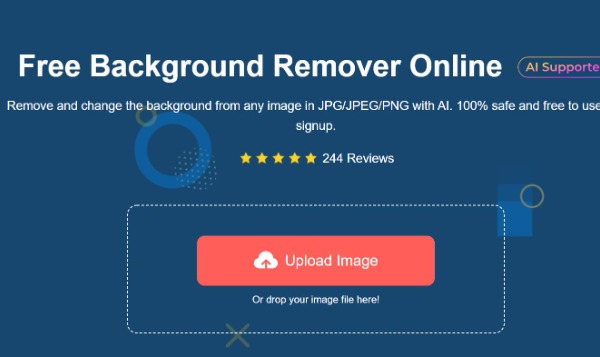
Adım 2.Yükleme başarılı olduğunda bu araç, resimdeki kişiyi veya nesneyi otomatik olarak vurgulayacaktır. Orijinal arka planı kolayca kaldırabilirsiniz. Vurgulanan kısım eksikse geri kalanını vurgulamak için "Tut" düğmesini tıklayın. Ayrıca "Sil" düğmesini tıklayarak ek ayrıntıları da silebilirsiniz.
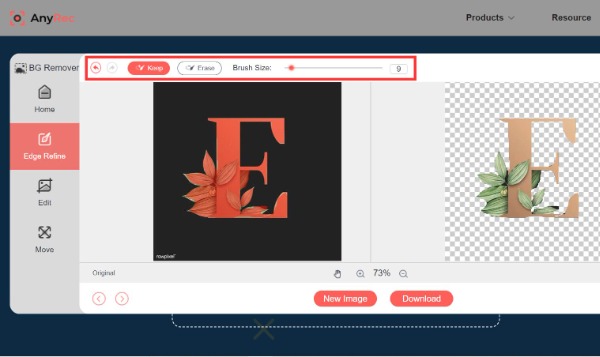
Aşama 3.Sol araç çubuğundaki "Düzenle" düğmesini tıklayın ve "Renk" seçeneğini seçebilirsiniz. Bu çevrimiçi arka plan temizleme aracı, seçebileceğiniz birçok renk sağlar. Şu anda beyaz rengi seçebilirsiniz. Sonuç olarak arka plan otomatik olarak beyazlaşacaktır. Ayrıca fotoğraflarınıza yeni bir resim ekleyebilir veya resmi kırpabilirsiniz.
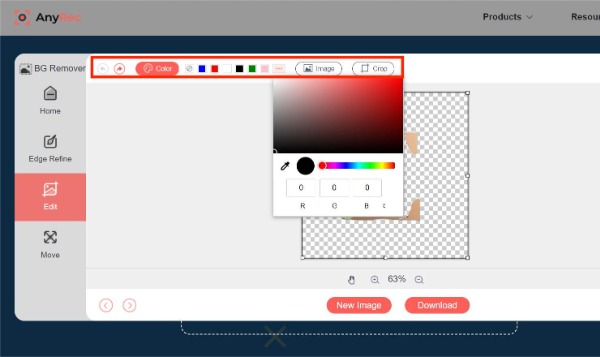
Adım 4.Bundan sonra "Taşı" butonuna tıklayarak fotoğraflarınızı özgürce taşıyabilirsiniz. Bu ücretsiz araç, görsellerinizi ihtiyaçlarınıza göre döndürmenize ve çevirmenize olanak tanır. Son adım, fotoğraflarınızı kaydetmek için "İndir" düğmesine tıklamaktır.
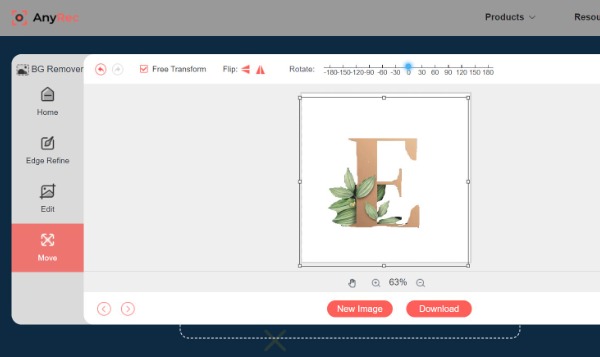
Bölüm 2: Photoshop ile Beyaz Arka Plan Nasıl Oluşturulur
Photoshop, en kapsamlı düzenleme araçlarını sağlayan profesyonel bir görüntü düzenleyicidir. Bu yazılım, resimleriniz için beyaz arka planlar oluşturabilir ve fotoğrafları iyileştirmenize, geliştirmenize ve sıkıştırmanıza yardımcı olabilir. Ne yazık ki, çalıştırılması zor olduğu için çok az kişi kullanacaktır. Aşağıdakiler size belirli işlem adımlarını sağlar.
Aşama 1."Dosya" butonuna tıklayarak resminizi yükleyin. Daha sonra sol taraftan "Hızlı Seçim Aracı"nı seçin. Fotoğraflardan karakterleri hızlı bir şekilde seçecektir.
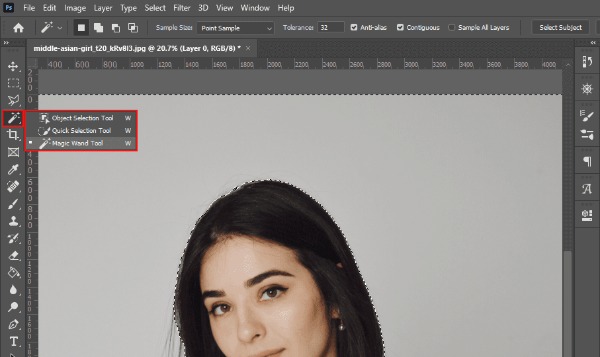
Adım 2.Arka planınızı kaldırmak için "katman maskesi" simgesine tıklayın. Ayrıca eski arka planı silmeden doğrudan yeni bir arka plan da ekleyebilirsiniz.
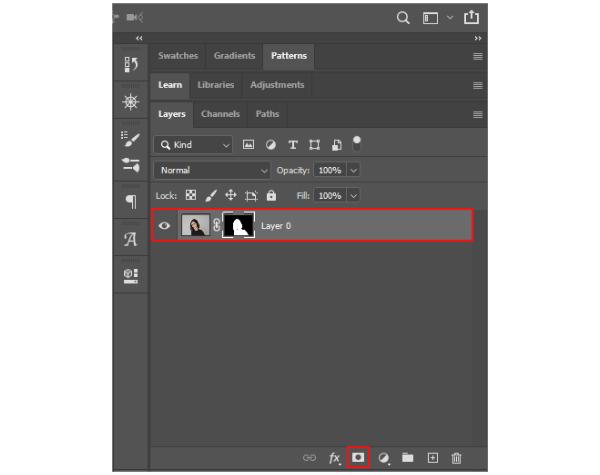
Aşama 3.Daha sonra resimleriniz için beyaz bir arka plan oluşturun. "Düz Renk" seçeneğini seçmek için alttaki "Dolgu Rengi" simgesini tıklayabilirsiniz. Ayrıca "Katman" butonuna tıklayıp üst araç çubuğunda "Yeni Dosya Katmanı" seçeneğini seçerek "Düz Renk" seçeneğini belirleyebilirsiniz.
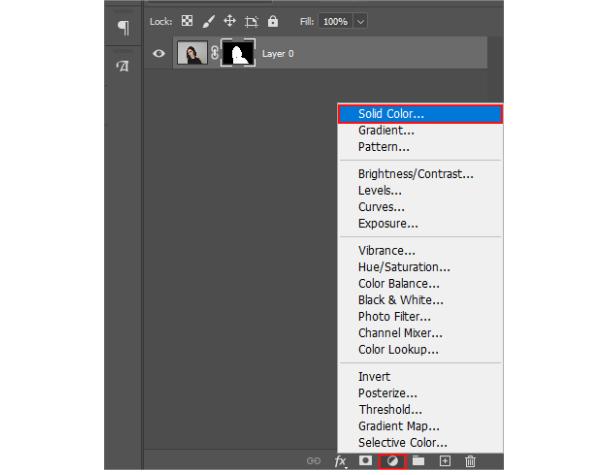
Adım 4.Açılan pencereden arka plan olarak beyaz bir renk seçebilirsiniz. Daha sonra kaydetmek için "Tamam" düğmesine tıklayın. Son adım "Dosya" düğmesine tıklamaktır. Böylece görsellerinizi indirmek için "Farklı kaydet" seçeneğini seçebilirsiniz.

Bölüm 3: iPhone/Android'inizde Arka Planı Beyaz Yapacak 2 Uygulama
İşte doğrudan iPhone/Android cihazınızda beyaz bir arka plan oluşturmak için önerilen iki uygulama. Uygulama, çevrimiçi veya masaüstü araçlardan ziyade birçok işlevden yoksun olsa da, beyaz arka plan da basit bir şekilde yapılabilir.
1. Fotoğraf Odası (iOS için)
Photo Room, iPhone'unuzdaki görüntüleri düzenlemek için mükemmel bir uygulamadır. Arka planı kolayca kaldırabilir ve değiştirebilirsiniz. Tam düzenleme işlevleri nedeniyle modaya uygun. Ancak, düzenlenen fotoğrafları kaydetmeden önce abone olmanız ve ödeme yapmanız gerekir. iPhone'unuzdaki resimlerin arka planını beyaz yapmak istiyorsanız bunu deneyebilirsiniz!
Aşama 1.Fotoğraf Odası uygulamasını iPhone'unuza App Store'dan indirin. İndirme işlemi tamamlanır tamamlanmaz başlatın. Daha sonra albümden resminizi yüklemek için "Artı" simgeli "Ekle" düğmesine dokunmalısınız.
Adım 2.Bu uygulama birçok şablon sağlar ve istediğiniz gibi seçim yapabilirsiniz. Arka planı beyaz yapmak "Klasik" bölümünden ilk örneği seçmektir. Fotoğrafı önizleyebilir ve indirmek için "İleri" düğmesine dokunabilirsiniz.
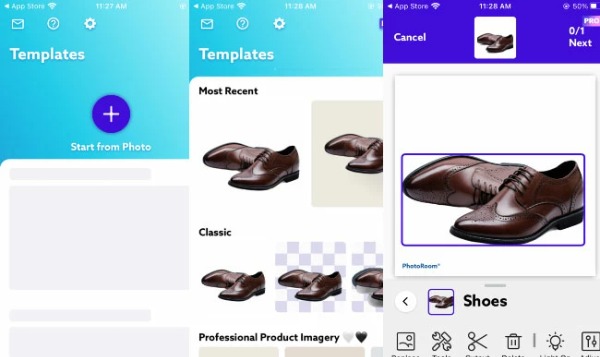
2. Basit Arka Plan Değiştirici (Android için)
Android cihazınızda beyaz bir arka plan oluşturabilen bir resim düzenleme uygulaması arıyorsanız, Simple Background Changer uygulamasını deneyebilirsiniz. Bu uygulama, görüntülerden yeni arka planların nasıl kaldırılacağına ve ekleneceğine odaklanır. Ancak dezavantajı, resmi düzenlediğinizde filigran olacak olmasıdır. Belirli adımlar aşağıdaki gibidir:
Aşama 1.Bu uygulamayı Google Play Store'dan indirebilir ve hemen başlatabilirsiniz. Beyaz arka plan oluşturmak istediğiniz resmi galerinizden içe aktarmak için "Fotoğrafı Kes" düğmesine dokunun.
Adım 2.Arka planı beyaz renge değiştirmek için "Otomatik" düğmesine dokunun. Daha sonra araçla orijinal arka planı silmeniz gerekir. Silmek istediğiniz belirli alanı seçmek için "Manuel" düğmesine de dokunabilirsiniz. Son olarak "Kontrol Et" butonuna dokunarak görsellerinizi kaydedin.
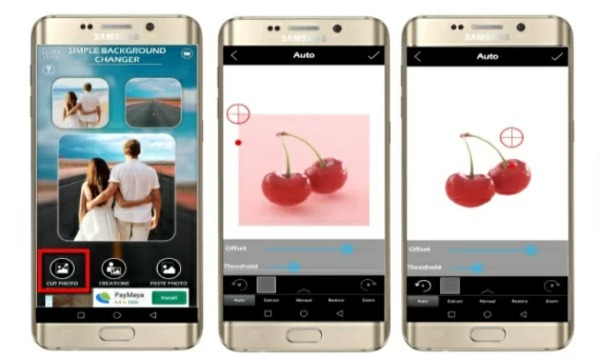
4. Bölüm: Arka Planı Beyaz Yapma Hakkında Sıkça Sorulan Sorular
-
1. Fotoğrafların beyaz arka planı nasıl silinir?
Bilgisayarınızdaki resimlerin beyaz arka planını silmek için PowerPoint'i kullanabilirsiniz. Fotoğraflarınızı içe aktarmak için Ekle düğmesini tıklayın. Ardından, Arka Planı Kaldır seçeneğini seçmek için Biçim düğmesini tıklayın.
-
2. Arka planı beyaz yapmak için çevrimiçi araçları kullanmak güvenli midir?
Evet. Çoğu çevrimiçi yazılım, güvenlik gizliliğini ayarlar. AnyRec Free Background Remover, dosyalarınızı indirdikten sonra otomatik olarak siler.
-
3. Beyaz bir arka plan yapmak resmin kalitesini düşürür mü?
Görüntü düzenleyicinize bağlıdır. Profesyonel ve mükemmel yazılımlar kullanırsanız, Photoshop ve AnyRec Free Background Remover gibi fotoğrafların kalitesi çok fazla kaybolmaz ve hatta orijinal kaliteyi korur.
Çözüm
Artık fotoğraflarınızın arka planını beyaz yapmanın en iyi dört yolunu öğrendiniz. Belirli düzenleme becerileriniz varsa, profesyonel Photoshop kullanabilirsiniz. Basit adımlarla ve filigran olmadan beyaz bir arka plan yapmak istediğinizde, AnyRec Free Image Remover ilk tercihiniz olmalıdır. Makale size yardımcı olduysa, arkadaşlarınızla paylaşın!
